- Autor Lauren Nevill [email protected].
- Public 2023-12-16 18:55.
- Última modificação 2025-01-23 15:23.
Para desbloquear uma página Vkontakte, você precisa saber o motivo do bloqueio. Normalmente, há um de dois bloqueios: - bloqueio de uma conta ou bloqueio por IP por um moderador de rede; - bloqueio de uma conta com um vírus.
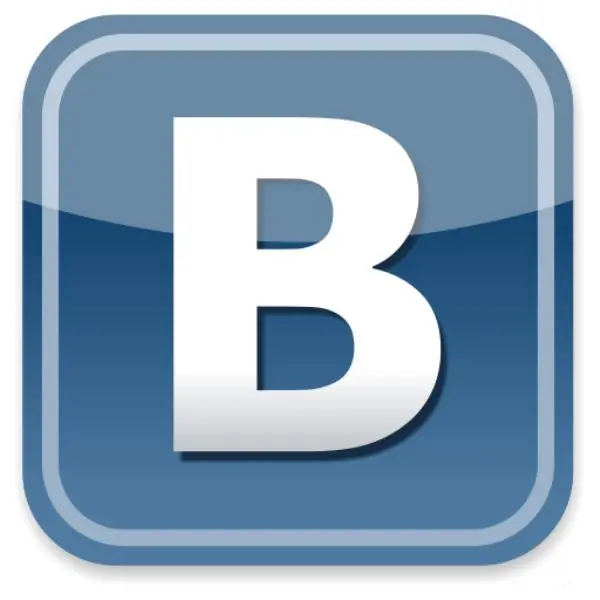
É necessário
Para desbloquear a página, você precisa de um computador, acesso à rede e um pouco de conhecimento das especificações do computador
Instruções
Passo 1
Se a página for bloqueada pelo moderador, você deve escrever uma carta para o endereço dele com um pedido explicando os motivos do bloqueio e solicitando o desbloqueio da conta. Eles devem responder dentro de um mês. Não houve resposta - escreva novamente. Se a resposta ainda não foi recebida, não há necessidade de esperar mais, ninguém irá desbloquear a página. Você pode tentar a segunda maneira.
Passo 2
Se a página estiver bloqueada por IP, você só precisa alterá-la. Quem tem um IP dinâmico - sem problemas. Se o IP for estático, você terá que usar programas anonimizadores especiais. O serviço do programa mudará o IP para o que você escolher.
etapa 3
Se a conta for bloqueada por um vírus, a situação parece mais complicada. O curso de ação será o seguinte: vá para o endereço IP Vkontakte.ru na página https://93.186.225.211/, digite seu nome de usuário, senha e vá para a sua página (o método funciona em 90% dos casos, se o IP não estiver bloqueado)
Passo 4
Remova o vírus que bloqueia o acesso do VKontakte. Em seu computador, vá para o diretório C / WINDOWS / system32 / drivers / etc. Selecione o arquivo "hosts". Se o arquivo estiver oculto, então nas configurações das propriedades da pasta você deve marcar a opção "Mostrar pastas e arquivos ocultos". Abra o arquivo hosts usando o Bloco de notas. No documento aberto, exclua todas as entradas na linha "127.0.0.1 localhost". Em seguida, verifique os programas de inicialização: Iniciar - Executar - escrever na linha "msconfig" - OK, vá para a configuração do sistema e, em seguida, para inicializar. É melhor remover todos os programas da inicialização por enquanto. Reinicie o computador e verifique se há vírus no sistema.
Etapa 5
Se o método do ponto 4 não ajudar, reabra o arquivo "hosts" e veja se ele foi editado ou não. Se a revisão não for salva, você terá que editá-la novamente e desmarcar a opção "somente leitura" nas propriedades do arquivo.
Etapa 6
Se a etapa 5 não ajudar, tente fazer as mesmas manipulações da etapa 4 ao carregar o sistema operacional no modo de segurança.
Etapa 7
O caso mais extremo é restaurar o sistema operacional por meio de um ponto de restauração ou reinstalá-lo.






